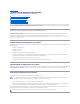Owners Manual
Optionsdetestdesdiagnosticsdusystème
Cliquezsurl'optiondetestvouluedanslafenêtreMain Menu (Menu principal). Le tableau5-1contientunebrève explication sur les options de test
disponibles.
Tableau 5-1.Optionsdetestdesdiagnosticsdusystème
Utilisationdesoptionsdetestpersonnalisées
Lorsquevoussélectionnezl'optionCustom Test(Testpersonnalisé)dansl'écranMain Menu(Menuprincipal),lafenêtreCustomize (Personnaliser) s'affiche.
Ellepermetdesélectionnerlespériphériquesàtester,dechoisirdesoptionsdetestspécifiquesetdevisualiserlesrésultatsobtenus.
Sélectiondepériphériquesàtester
LapartiegauchedelafenêtreCustomize(Personnaliser)répertorielespériphériquesquipeuventêtretestés.Ceux-cisontregroupéspartypeoupar
module,selonl'optionsélectionnée.Cliquezsurlesigne(+)enregardd'unpériphériqueoud'unmodulepourvisualisersescomposants.Cliquezsur(+) en
regardd'uncomposantpourvisualiserlestestsdisponibles.Sivouscliquezsurunpériphériqueetnonsursescomposants,touslescomposantsdece
périphériquesontsélectionnéspourletest.
Sélectiond'optionsdediagnostic
Le champ Diagnostics Options (Optionsdediagnostic)permetdesélectionnerlafaçondontlepériphériqueseratesté.Vouspouvezdéfinirlesoptions
suivantes:
l Non-Interactive Tests Only (Tests non-interactifsuniquement):permetd'exécuteruniquementlestestsnenécessitantaucuneinterventionde
l'utilisateur.
l Quick Tests Only(Testsrapidesuniquement):permetd'exécuteruniquementlestestsrapidessurlepériphériquesélectionné.Lestestsétendusne
serontpaslancéssivoussélectionnezcetteoption.
l Show Ending Timestamp(Afficherl'horodatagedefin):permetd'ajouterunhorodatageaujournaldetest.
l Test Iterations(Nombred'itérations):permetdesélectionnerlenombred'exécutionsdutest.
l Log output file pathname(Emplacementdufichierdesortie):permetd'indiquerl'emplacementoùlejournaldetestdoitêtresauvegardé.
Visualisationdesinformationsetdesrésultats
LesongletsdelafenêtreCustomize(Personnaliser)contiennentdesinformationssurlestestsetlesrésultats.Lesongletssuivantssontdisponibles:
l Results(Résultats):indiqueletestexécutéetsonrésultat.
l Errors(Erreurs):afficheleserreursquisesontproduitespendantletest.
l Help(Aide):affichedesinformationssurlepériphérique,lecomposantouletestsélectionné.
l Configuration:affichedesinformationsdebaseconcernantlaconfigurationdupériphériquesélectionné.
l Parameters(Paramètres):lecaséchéant,cetongletaffichelesparamètresquevouspouvezdéfinirpourletestàexécuter.
Retour au sommaire
Option de test
Fonction
Express Test (Test
rapide)
Effectueunevérificationrapidedusystème.Cetteoptionexécutelestestsdepériphériquesquinerequièrentpasd'actionde
l'utilisateur. Elle permet d'identifier rapidement la source de l'incident.
Extended Test (Test
complet)
Effectueunevérificationpluscomplètedusystème.Cetestpeutprendreplusd'uneheure.
Custom Test (Test
personnalisé)
Testeunpériphériqueparticulier.
Information
Affichelesrésultatsdestests.